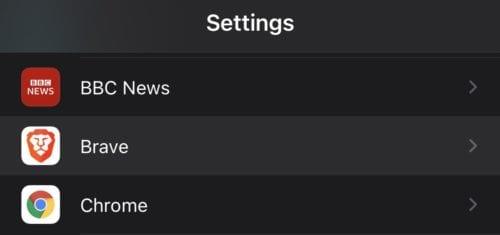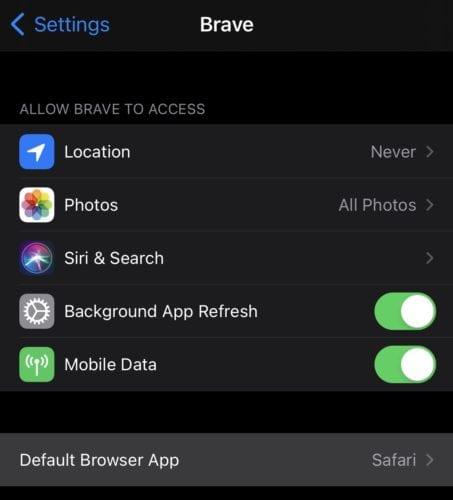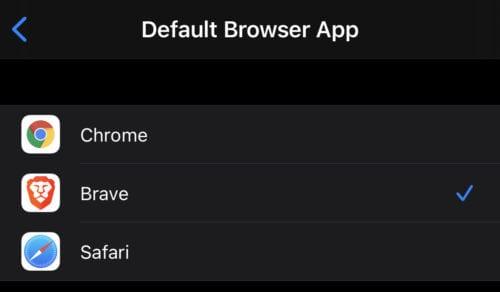iOS винаги е бил по-малко гъвкав от Android и в резултат на това има много опции, които потребителите на iPhone просто нямат. Една от функциите, които iOS просто не поддържаше, беше възможността за промяна на браузъра по подразбиране. Въпреки че можете да инсталирате и използвате различни браузъри, ако желаете, всички връзки ще бъдат отворени в Safari.
С пускането на iOS 14 една от големите промени е, че най-накрая можете да промените браузъра си по подразбиране, ако искате. Това означава, че вече не е нужно да се занимавате със Safari, ако не искате, въпреки че все още няма да можете да го деинсталирате, за съжаление.
За да можете да промените браузъра по подразбиране, имате нужда от алтернатива на вече инсталиран Safari. Има много опции за избор, които имат различни предимства пред Safari. Например, някои браузъри предлагат по-хлъзгави потребителски интерфейси, докато други включват блокиране на реклами по подразбиране. В крайна сметка всичко се свежда до лични предпочитания.
След като имате инсталиран браузър, който искате да зададете по подразбиране, отворете приложението Настройки. Трябва да превъртите надолу и да докоснете записа на браузъра в списъка с приложения в долната част на страницата.
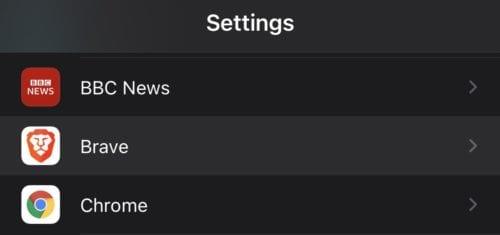
Отворете приложението Настройки, след това превъртете надолу до списъка с приложения в долната част на страницата и докоснете записа за предпочитания от вас браузър.
В настройките на браузъра докоснете „Приложение за браузър по подразбиране“, за да управлявате кой браузър е вашият по подразбиране.
Съвет: Браузърите трябва да бъдат одобрени от Apple, за да поддържат настройка като системна по подразбиране. Ако тази опция не се показва за предпочитания от вас браузър, тогава е възможно тя все още да не е одобрена. За да проверите това, опитайте да се свържете с разработчиците на браузъра.
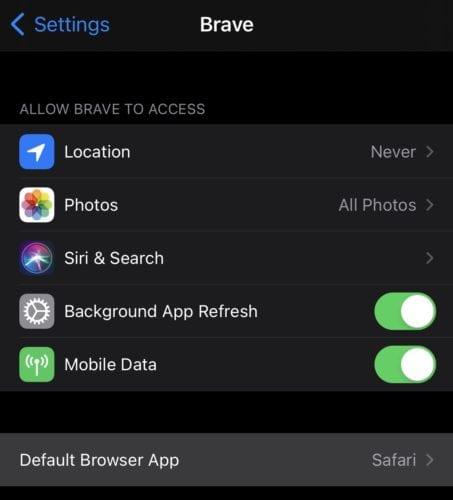
В настройките на браузъра докоснете опцията „Приложение за браузър по подразбиране“.
На следващата страница можете да изберете кой браузър искате да бъде ваш по подразбиране. Всеки поддържан браузър ще се покаже в този списък. Просто докоснете браузъра, който искате да бъде ваш по подразбиране, така че да има икона за отметка от дясната страна.
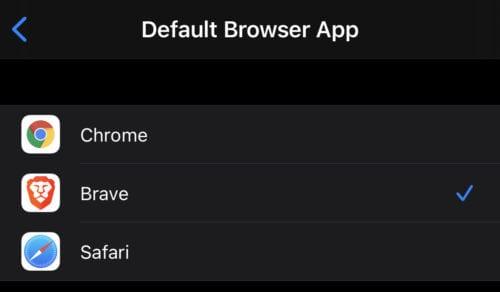
Докоснете браузъра, който искате да бъде вашият нов по подразбиране, така че да има икона за синя отметка от дясната страна.